Jw_cad2.5Dから3DのCGを作成する外部変形「JWW 3D Render」」マニュアル
1.視点・焦点
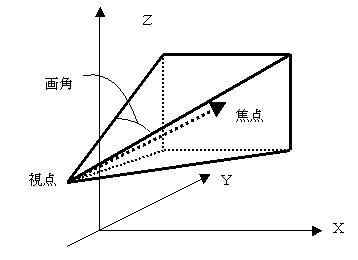
(1)視点
視点の指示は文字で与えます。文字の左下の位置がx、y座標になります。視点は1個しか設定できません。
画角は10度以上、160度までです。それ以上やそれ以下に設定しても、10~160度までに丸められます。
また、画角が大きいと、レンダリング結果がひずみます。
v , 視点の高さ(m) , 画角(度)
例1: v,5,90
例2: v,10,60
(2)焦点
焦点の指示は文字で与えます。文字の左下の位置がx、y座標になります。焦点は1個しか設定できません。
f , 焦点の高さ(m)
例1: f,5
例2: f,8
2.光源
環境光は、全空間に及ぼす光です。どのような面でも影響します。
点光源は、指定した点を中心として、指定した影響範囲に距離に応じて1次減衰して影響します。
また、点光源には影付と影無しが存在します。
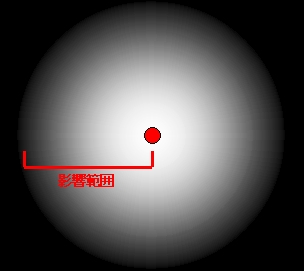
計算速度は点光源の数に比例して遅くなります。
平行光を作成したい場合は、点光源を、物体より遠くに配置して、
影響範囲を大きくすることにより擬似的に作成することができます。
(1)影付き点光源
影付き点光源の位置は文字で与えます。文字の左下の位置がx、y座標になります。複数設定できます。
sl , 光源の高さ(m) , 赤色成分(0~1) , 緑色成分(0~1) , 青色成分(0~1), 影響範囲(m)
例: sl,15,0.5,0.3,0.3,25
(2)影無し点光源
影無し点光源の位置は文字で与えます。
文字の左下の位置がx、y座標になります。複数設定できます。
光源が面の裏側でも影響範囲内に図形があれば影響します。また、他の図形に影を落としません。
sls , 光源の高さ(m) , 赤色成分(0~1) , 緑色成分(0~1) , 青色成分(0~1), 影響範囲(m)
例: sls,15,0.5,0.3,0.3,25
(3)環境光
環境光は文字で与えます。
環境光成分が0だと、点光源の影響のない範囲(影の部分)は真っ黒になります。
環境光は1つしか設定できません。
al , 赤色成分(0~1) , 緑色成分(0~1) , 青色成分(0~1)
例: al,0.5,0.5,0.5
3.図形作図
レンダリング速度は、図形の数の2乗に比例して遅くなります。 基本的には2.5D図の作成と同じですが、計算の関係上、制約があります。 各線には、[2.5D]コマンドで高さを与えます。高さがない場合は、0,0と同等です。 1つだけ高さを与えた場合は鉛直方向壁が作成されず、水平壁(斜め壁)が作成されます。
(1)レイヤグループ名に「#k」を記載しても動かない
2.5D図ではレイヤグループ名に「#k」を記載すると、立面立ち上げか可能であるが、 本外部変形では動きません。 線分に[2.5D]コマンドにて1つ又は2つの高さを与える必要がある。
(2)レイヤに高さが設定可能
レイヤ名に「#lv*.**」 (*.**が高さ)を指示してレンダリングすることができます。
例: #lv1.50
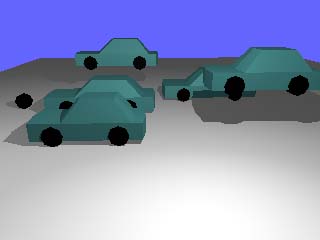
(3)歪んだ多角形
以下のような歪んだ多角形を作図することはできません。
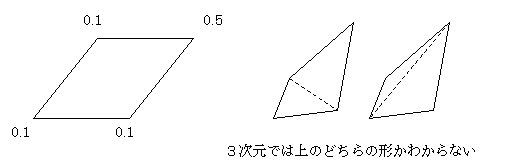
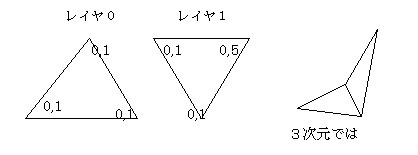
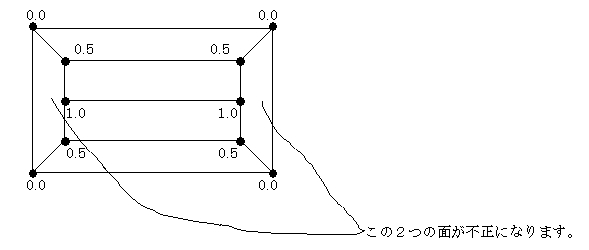
(4)多角形は20角形まで
20角形まで入力することが出来ます。これ以上の場合は計算されません。
(5)網目状図形はうまく面をはることができません
形状の度合いにもよりますが、網目状又は、くもの巣状の図形は正しく面をはることができません。
これは一般的なモデリングと違い、1つの稜線で複数(2つ)の多角形の辺を構成しているため、
面をはる位置がうまく計算できないために起こります。
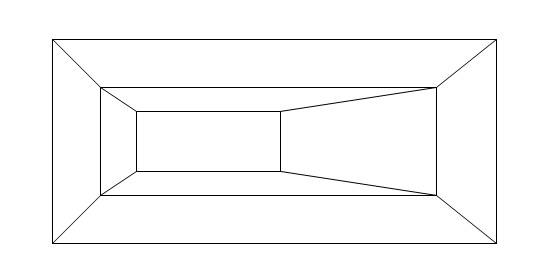
4.図形の表面材質
material.txtファイルとmaterial2.txtにて設定を行います。
material.txtファイルは[線種1](実線)の表面材質設定および背景色の設定です。
material2.txtファイル[線種2][線種3]...の表面材質を設定します。
material2.txtファイルが存在しない場合は旧バージョンと同じ動きをします。
―――――material.txt―――――――――――――――――――――――
R, G, B, ハイライト大きさ値, 反射係数 ※この行も消さないで
0.00, 0.75, 0.75, 1.00, 0.50
1.00, 1.00, 1.00, 1.00, 0.50
0.00, 0.75, 0.00, 1.00, 0.50
0.75, 0.75, 0.00, 1.00, 0.50
0.75, 0.00, 0.75, 1.00, 0.50
0.00, 0.00, 1.00, 1.00, 0.50
0.00, 0.50, 0.50, 1.00, 0.50
1.00, 0.00, 0.50, 1.00, 0.50
1.00, 0.50, 1.00, 1.00, 0.50
100,100,255
――――――――――――――――――――――――――――――――――
上記の各設定は、上からJw_cad for Windowsの[線色1]、[線色2]、・・・[線色8]、[補助線色]、[背景色]に
対応しています。- 線色の[R][G][B]は、それぞれ、赤、緑、青の成分値を設定します。0~1で指定します。
- 線色の[ハイライトの大きさ値]は、光の直接反射により発生するハイライトの係数を指定します。 0~10.0で指示します。 値が小さいほど、ハイライトがきつくでます。大きいと、滑らかにでます。
- 反射係数は、拡散反射率を指示します。値が大きいほど、光の影響を受けます。 また、この値はハイライトの計算にも使用されます。
- 最後の3つの整数の数字は、背景色のRGB成分を表します。0~255までを指定します。
―――――material2.txt――――――――――――――――――――――――――
R, G, B, ハイライト大きさ値,反射係数([点線1]のマテリアル)※この行消さないで
1.00, 1.00, 1.00, 5.00, 0.20
1.00, 1.00, 0.66, 5.00, 0.20
1.00, 1.00, 0.33, 5.00, 0.20
1.00, 1.00, 0.00, 5.00, 0.20
1.00, 0.66, 1.00, 5.00, 0.20
1.00, 0.66, 0.66, 5.00, 0.20
1.00, 0.66, 0.33, 5.00, 0.20
1.00, 0.66, 0.00, 5.00, 0.20
0.00, 0.00, 0.00, 5.00, 0.20
(以下[点線2]のマテリアル)※この行消さないで
0.66, 1.00, 1.00, 5.00, 0.20
0.66, 1.00, 0.66, 5.00, 0.20
0.66, 1.00, 0.33, 5.00, 0.20
0.66, 1.00, 0.00, 5.00, 0.20
0.66, 0.66, 1.00, 5.00, 0.20
0.66, 0.66, 0.66, 5.00, 0.20
0.66, 0.66, 0.33, 5.00, 0.20
0.66, 0.66, 0.00, 5.00, 0.20
0.00, 0.00, 0.00, 5.00, 0.20
(以下[点線3]のマテリアル)※この行消さないで
0.33, 1.00, 1.00, 5.00, 0.20
0.33, 1.00, 0.66, 5.00, 0.20
0.33, 1.00, 0.33, 5.00, 0.20
0.33, 1.00, 0.00, 5.00, 0.20
0.33, 0.66, 1.00, 5.00, 0.20
0.33, 0.66, 0.66, 5.00, 0.20
0.33, 0.66, 0.33, 5.00, 0.20
0.33, 0.66, 0.00, 5.00, 0.20
0.00, 0.00, 0.00, 5.00, 0.20
...
...
―――――――――――――――――――――――――――――――――――――
5.OpenGL表示について
レイトレーシングによるレンダリング以外にOpenGLによる表現が可能になりました。
OpenGL表示の場合のデメリット
- 影が表現できない
- 写りこみ表現ができない
- 光源設定が無効
- 背景との合成が無効
- レイトレースのような複雑な計算を行わないので表示が速い。
- 3次元空間を自由に移動可能
- 移動した画像をBMPとして連続したファイル名で保存が可能。
(他のソフトを併用すればムービー[動画]作成が可能)
6.連続するファイル名からムービーを作成するには
OpenGL表示にて[記録開始]ボタンをクリックすると、保存ファイル名ダイアログが表示されます。
ここで例として「a.bmp」を設定すると、
連続するファイル名として a000000.bmp、a000001.bmp、a000002.bmp、a000003.bmp・・・のように
「設定したファイル名」+「6桁の連続する数値」+「.bmp」
の画像ファイルが3次元空間内を移動するごとに作成されます。
この連続するファイル名のBMP画像ファイルを、
私のフリーソフト「Mam's AVI Maker」(https://mam-mam.net/download/avi.html)等を用いて
動画(ムービー)作成することができます。
※注意
Jw_cad for Windows Copyright (C)1997-2003 Jiro Shimizu & Yoshifumi
Tanaka Jiro Shimizu & Yoshifumi Tanaka様のフリーソフトです。
Windowsはマイクロソフト社の登録商標です。
JWW3DRender CopyRight 2003-2004 Mam
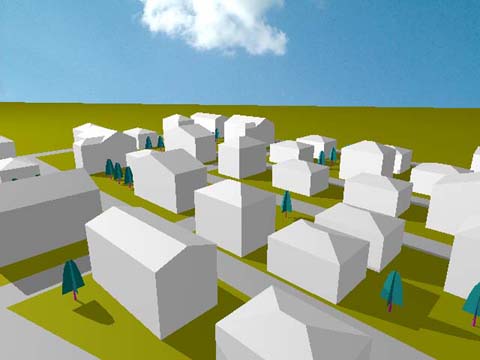
Windows10(R)、Windows8(R)をお使いの場合
インターネットからダウンロードした実行ファイル(圧縮ファイルを解凍して生成された実行ファイルも)は全て実行時に以下のように警告されます。
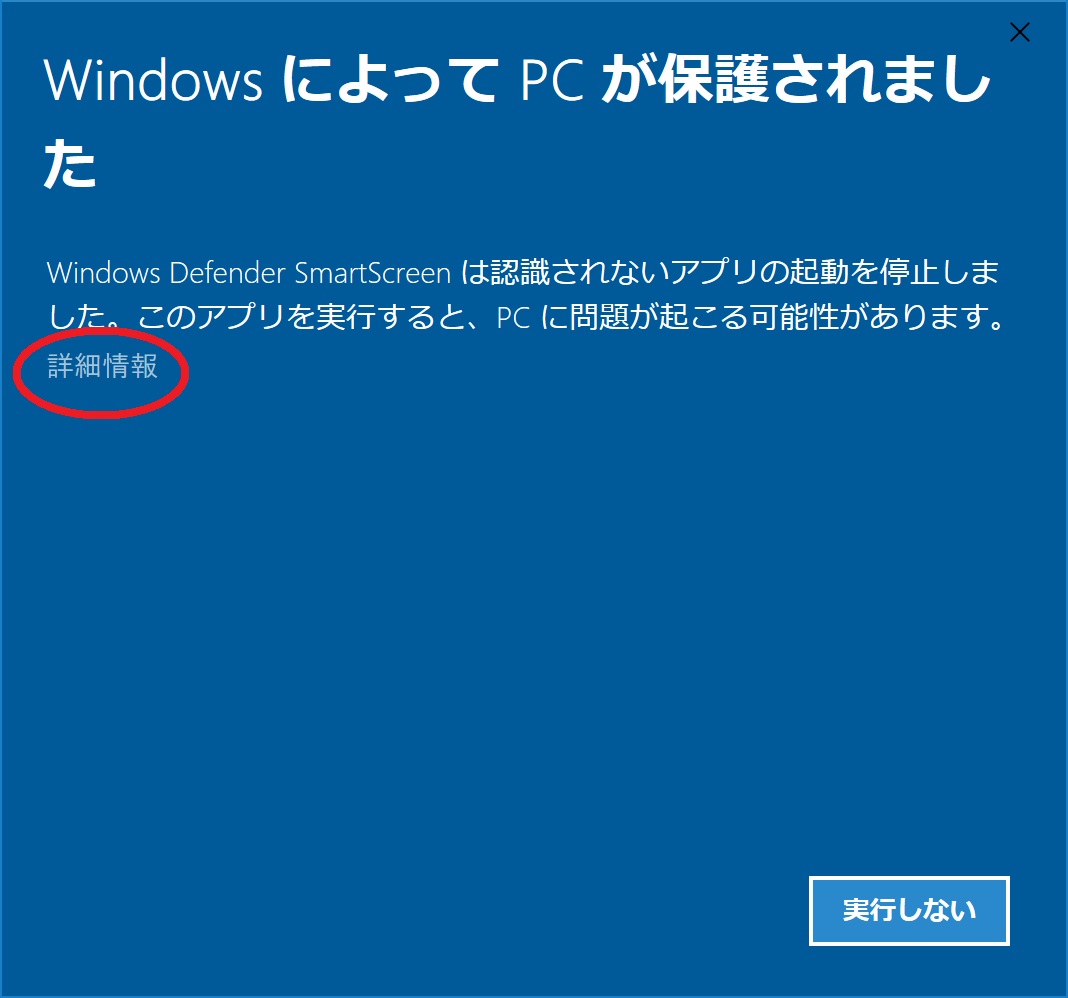
「WindowsによってPCが保護されました」 Windows SmartScreenは認識されないアプリの起動を停止しました。このアプリを実行すると、PCに問題が起こる場合があります。
警告されないようにするには、
ダウンロードしたZIPファイルを右クリック⇒プロパティーを左クリック⇒「全般」タブの右下にある「ブロックの解除(K)」をクリックし、
「OK」ボタンをクリックします。
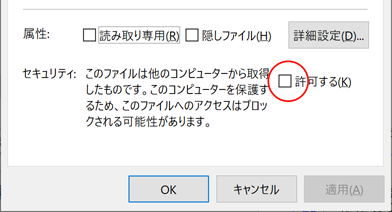
その後、解凍後に実行ファイルをダブルクリックして起動すると警告表示されなくなります。
(怪しいファイルは上記設定を行わないでください。あくまで自己責任でお願いします。)
